用word绘制一盆漂亮的花卉
随着电脑的普及,办公软件走进了我们的世界,特别是Word在我们的工作中应用最广,凡是会电脑基本操作的,都会使用Word办公软件进行文字编辑,今天为大家分享用word绘制一盆漂亮的花卉方法,一起来看看吧
可以用word画出花卉,如图中的效果。如何做到?详细操作步骤请往下看。
效果图:

步骤
1、新建文档;
在文档绘图工具栏中点"弧形"图标;
在文档上画出图形,如图二所示。
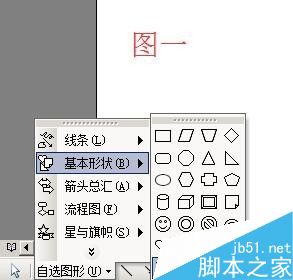
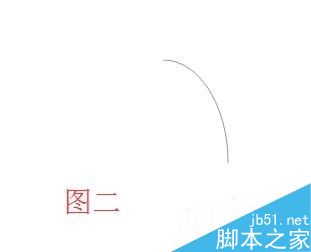
2、光标点下图形,即选中该图形;
然后点绘图工具栏中的"线条颜色"图标,在弹出的菜单中点选"绿色";
弧形即显绿色,如图四所示;

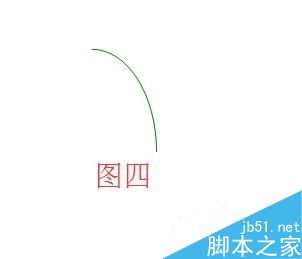
3、在文档绘图工具栏中点"弧形"图标;
在文档上画出图形,如图五所示。
如步骤2把图形设置为绿色;如图六所示;


4、在文档绘图工具栏中点"弧形"图标;
在文档上画出图形,如图七所示。
如步骤2把图形设置为绿色;如图八所示;
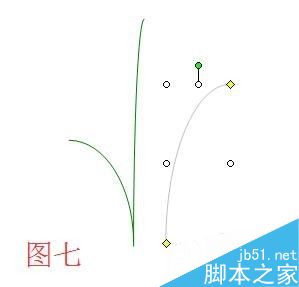

5、把图形移到如图九的位置;
现在,在绘图工具栏中点"选择对象"图标;


6、然后,在图形的左上角空白位置点住不放手,拖过图形的右下角,把三个图形都同时选中;
鼠标右键在图形上点下,弹出的菜单中点"组合";


7、三个图形即组合在一起;
鼠标右键点下图形,弹出的菜单中点"复制";
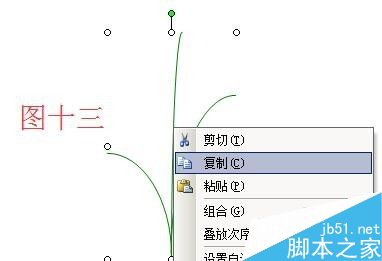
8、然后再按键盘的CTRL+V键粘贴出几个图形组合,粘贴几个自定;
然后,把几个组合图形调成不同的倾斜角度,叠放在一起,如图十四所示;

9、在文档绘图工具栏中点"弧形"图标;
在文档上画出图形,如图十五所示。
如步骤2把图形设置为绿色;如十六所示;

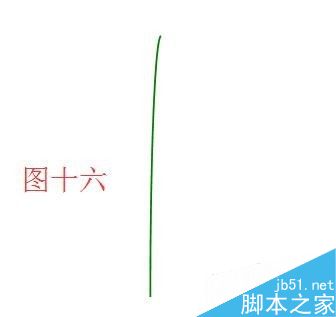
10、在文档绘图工具栏中点"太阳形"图标;
在文档上画出图形,如图十八所示。
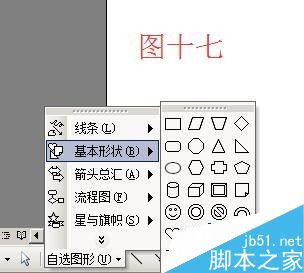
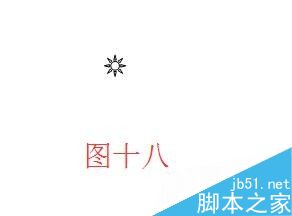
11、双击太阳形,弹出的"设置自选图形格式"操作框;
在"线条颜色"右侧的小三角形点下,弹出的菜单中点"无线条颜色";
在"填充颜色"右侧的小三角形点下,弹出的菜单中点"填充效果";
转到"填充效果"操作框,如图二十所示的一 一设置好;

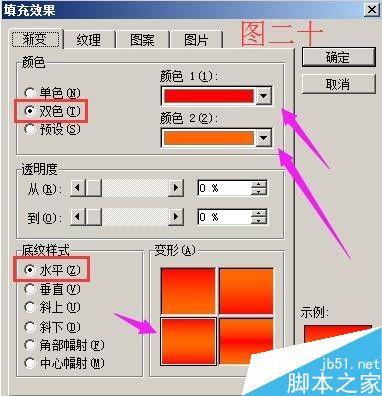
上一页12 下一页 阅读全文
上一篇:自从学会这个技巧,再也不用担心在Word表格添加内容了!
栏 目:office激活
本文标题:用word绘制一盆漂亮的花卉
本文地址:https://www.fushidao.cc/wangzhanyunying/17462.html
您可能感兴趣的文章
- 06-27word程序打不开怎么办
- 06-27word2010怎么制作和打印桌签?
- 06-27Word2010怎样设置主题颜色
- 06-27word怎样设置超链接图解
- 06-27word怎样设置文本域背景底色
- 06-27word标题格式怎样设置关联列表
- 06-27word按姓氏笔画如何排序
- 06-27Word文档怎样横向打印?横向打印方法介绍
- 06-27word文档奇偶页码怎样设置
- 06-27word如何设置图片环绕样式


阅读排行
推荐教程
- 11-30正版office2021永久激活密钥
- 11-25怎么激活office2019最新版?office 2019激活秘钥+激活工具推荐
- 11-22office怎么免费永久激活 office产品密钥永久激活码
- 11-25office2010 产品密钥 永久密钥最新分享
- 11-22Office2016激活密钥专业增强版(神Key)Office2016永久激活密钥[202
- 11-30全新 Office 2013 激活密钥 Office 2013 激活工具推荐
- 11-25正版 office 产品密钥 office 密钥 office2019 永久激活
- 11-22office2020破解版(附永久密钥) 免费完整版
- 11-302023 全新 office 2010 标准版/专业版密钥
- 03-262024最新最新office365激活密钥激活码永久有效






